如何在 iPhone、iPad 和 Mac 上安排 FaceTime 通話

曾經想提前安排一次重要的 FaceTime 通話嗎?利用這個內置的解決方法。
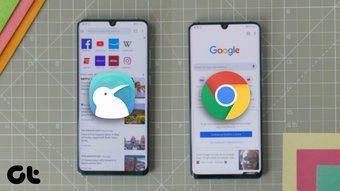
Google Play 商店裡塞滿了瀏覽器應用程序,所有這些應用程序都擁有一個與眾不同的突出功能。但大多數用戶都使用Google Chrome 瀏覽器,因為絕大多數 Android 設備都預裝了該瀏覽器。
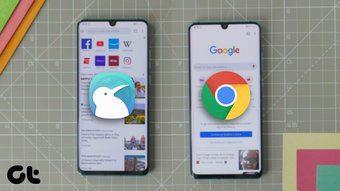
然而,許多用戶對Opera、Firefox和最近的 Kiwi 等替代品發誓,這些替代品提供了一些您在 Chrome 上找不到的驚人功能。在本文中,我們將仔細研究 Kiwi 瀏覽器,看看它是否具備在您的手機上替換 Chrome 所需的功能。
應用程序大小
讓我們從兩個應用程序的大小開始。在我的 OnePlus 5 上,Google Chrome 佔用 204 MB,而 Kiwi 瀏覽器僅佔用 139 MB。
用戶界面
接下來,讓我們談談用戶界面。很有可能您已經熟悉 Chrome 的界面——它乾淨、簡潔,並且所有有用的東西都在主頁上。您可以訪問 Google 搜索欄、指向您最常訪問的所有頁面的鏈接,以及專為您精選的精選文章。
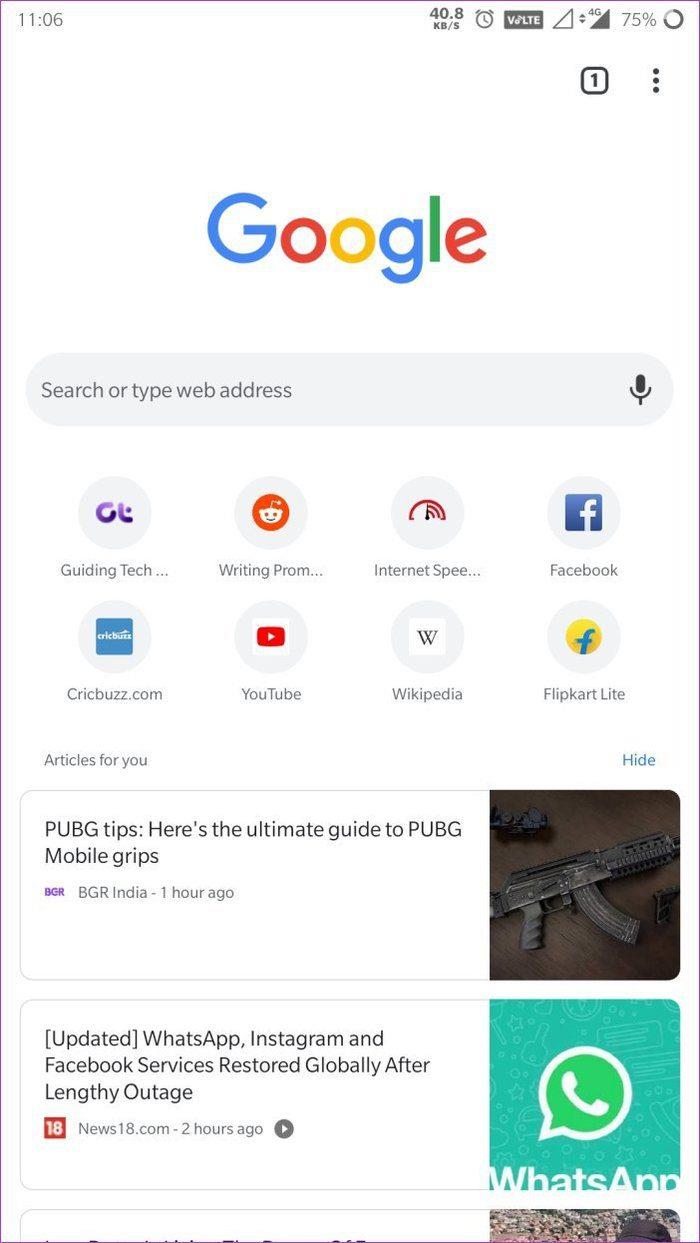
鉻合金
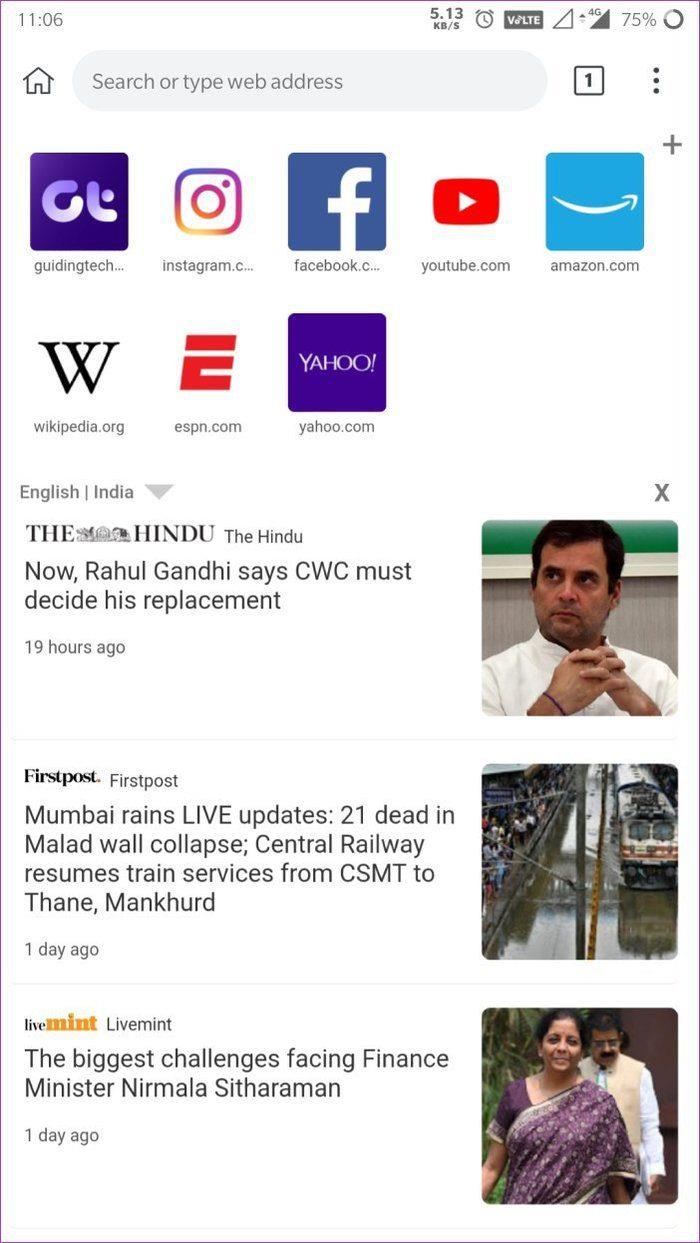
獼猴桃
使用 Kiwi,您可以獲得幾乎相同的交易。想知道為什麼?嗯,這是因為 Kiwi 是基於Chromium 的瀏覽器,它與 Chrome 建立在相同的基礎上。它的頂部還有一個搜索欄、幾個經常訪問的網站的鏈接和一些文章。
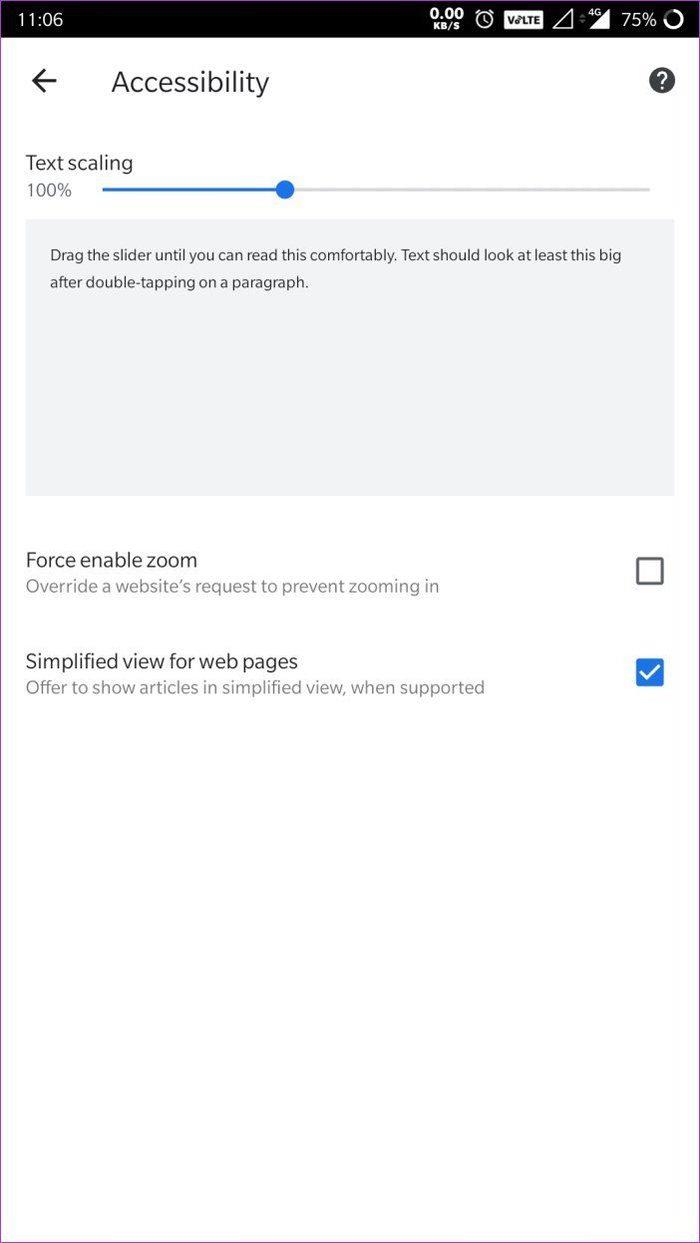
鉻合金
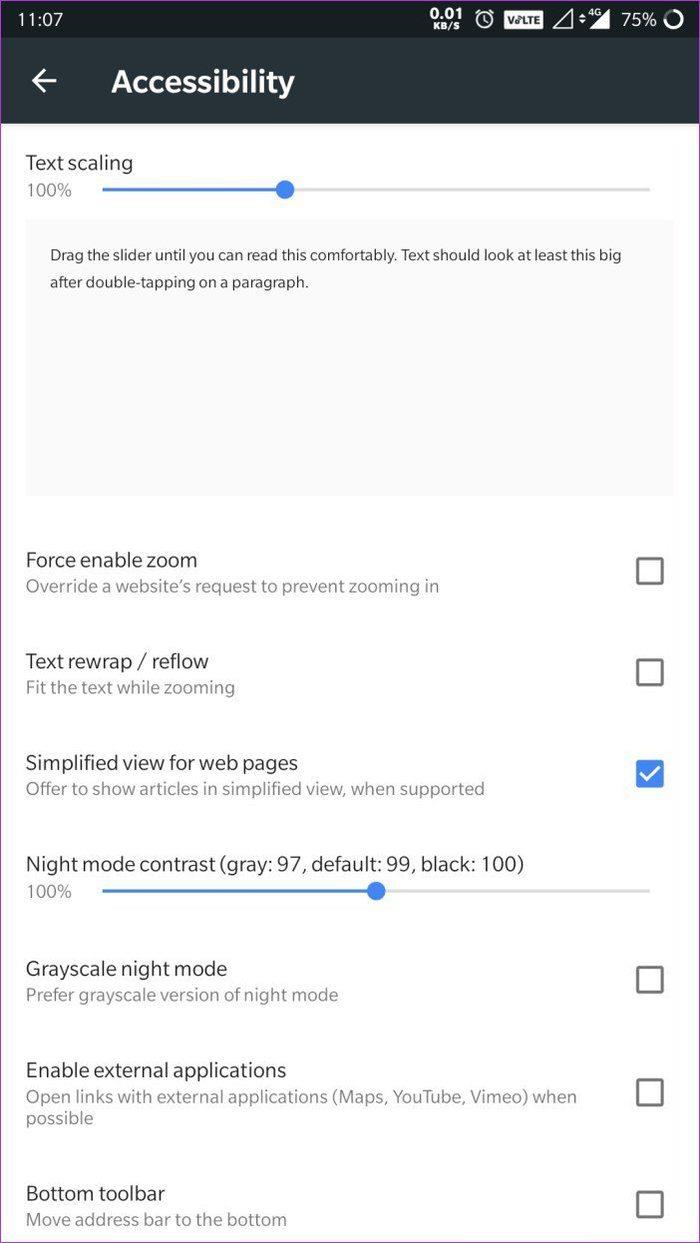
獼猴桃
兩種瀏覽器的不同之處在於自定義功能。默認情況下,Chrome 自然不會提供很多功能,只允許您更改文本縮放。
另一方面,Kiwi 提供了一系列自定義選項,允許您將地址欄移動到底部,添加手形按鈕以到達屏幕頂部,從邊緣滑動以在瀏覽器中導航,並查看簡化的查看網頁等。
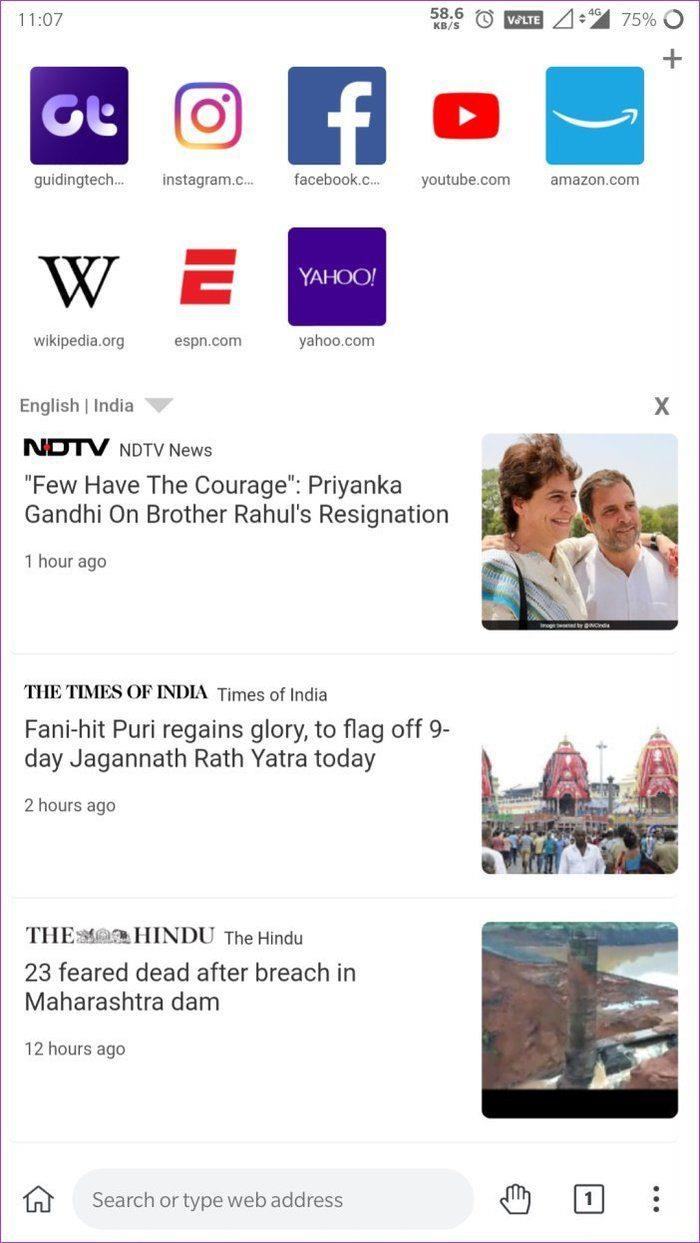
獼猴桃
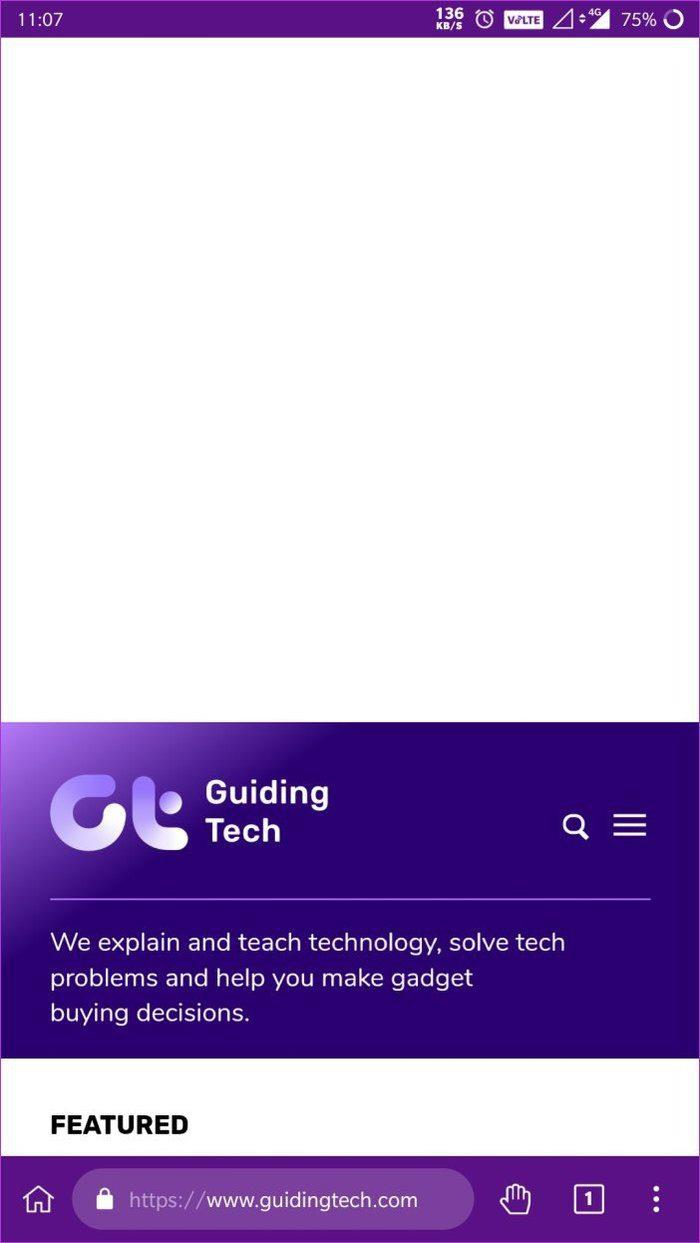
獼猴桃
這使得 Kiwi 瀏覽器成為比 Chrome 更好的選擇,因為它讓您可以自由定制瀏覽器以滿足您的特定需求。Kiwi 的所有自定義功能都可以在輔助功能設置中使用。
對於 Chrome,如果您想使用任何此類功能,則必須使用實驗性的Chrome 標誌,它可能會或可能不會按預期工作。
黑暗模式和閱讀模式
Chrome 中還有一個重要設置,默認情況下用戶仍然無法使用。是的,我說的是在撰寫本文時只能作為 Chrome 標誌使用的暗模式。
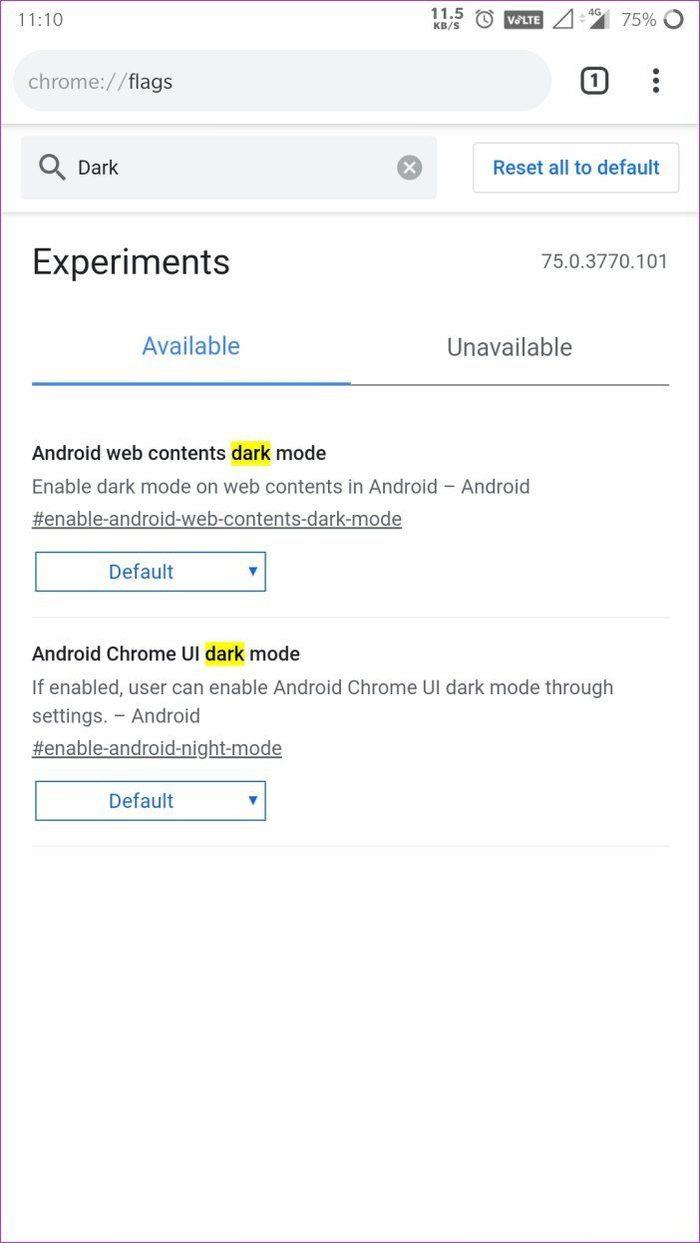
鉻合金
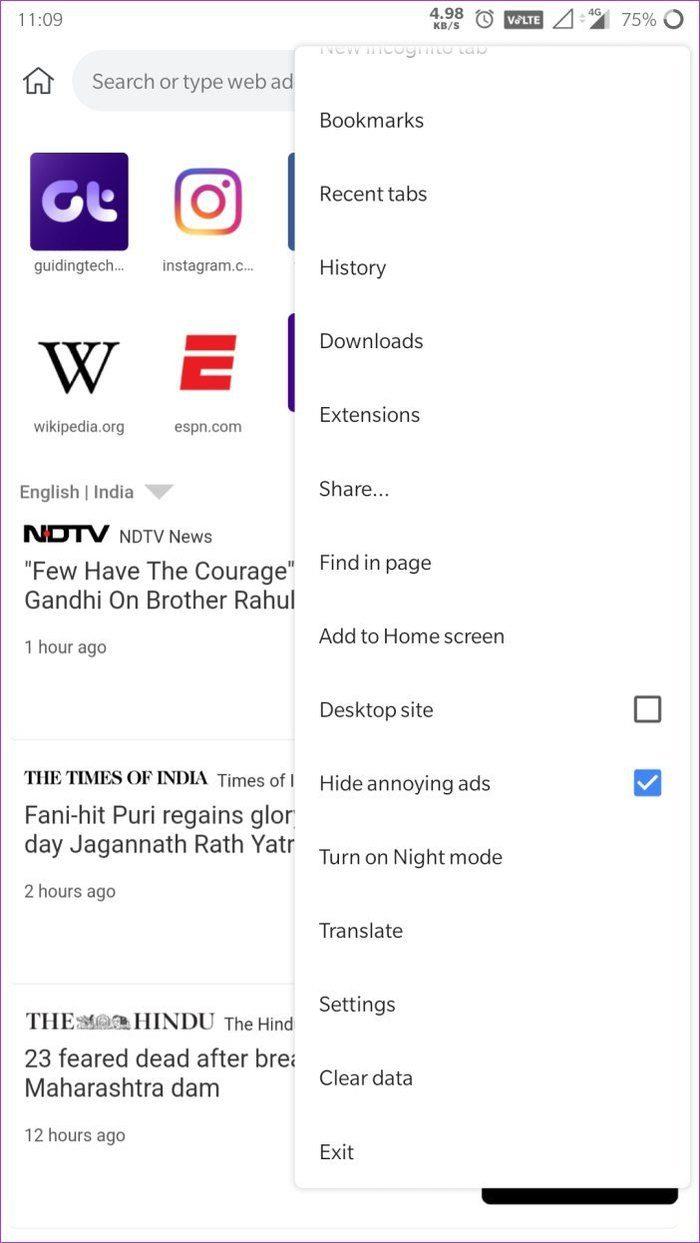
獼猴桃
另一方面,Kiwi 瀏覽器具有內置的暗模式(或夜間模式)功能,可以直接從菜單中啟用。它甚至還具有一些方便的功能,可幫助您自定義手機上的暗模式體驗。
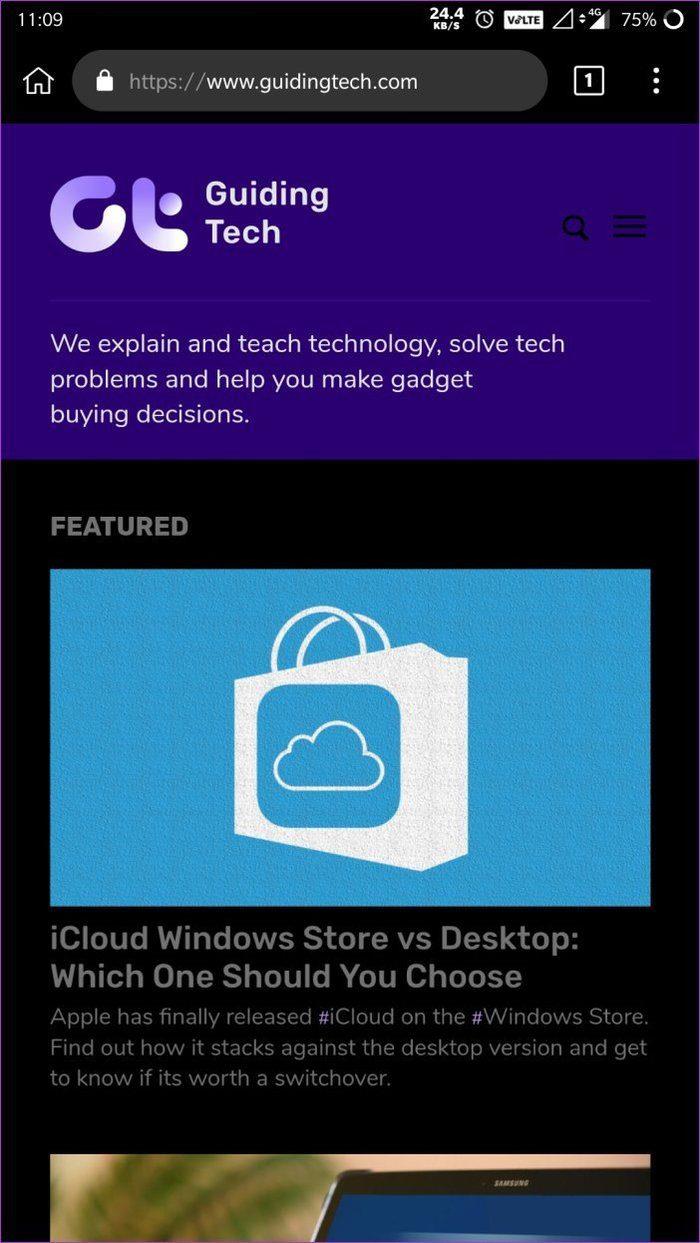
獼猴桃
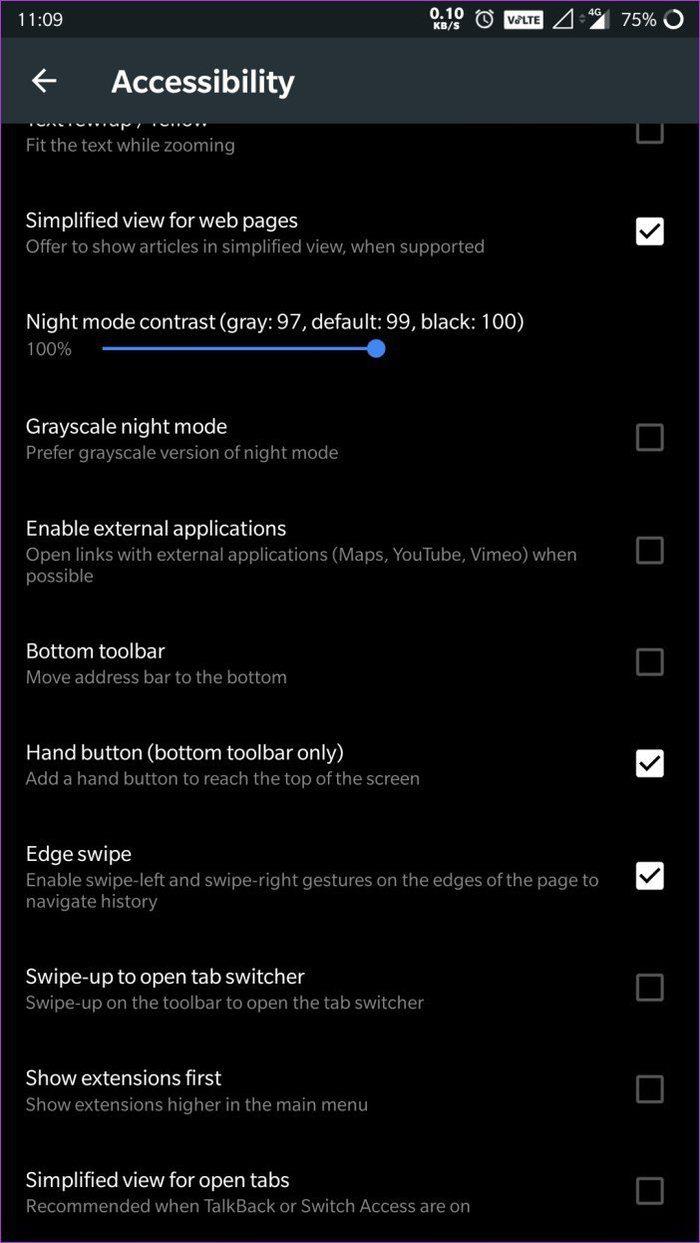
獼猴桃
在閱讀模式方面,兩種瀏覽器都提供相同的功能。您可以從“輔助功能”設置中打開網站的簡化視圖。
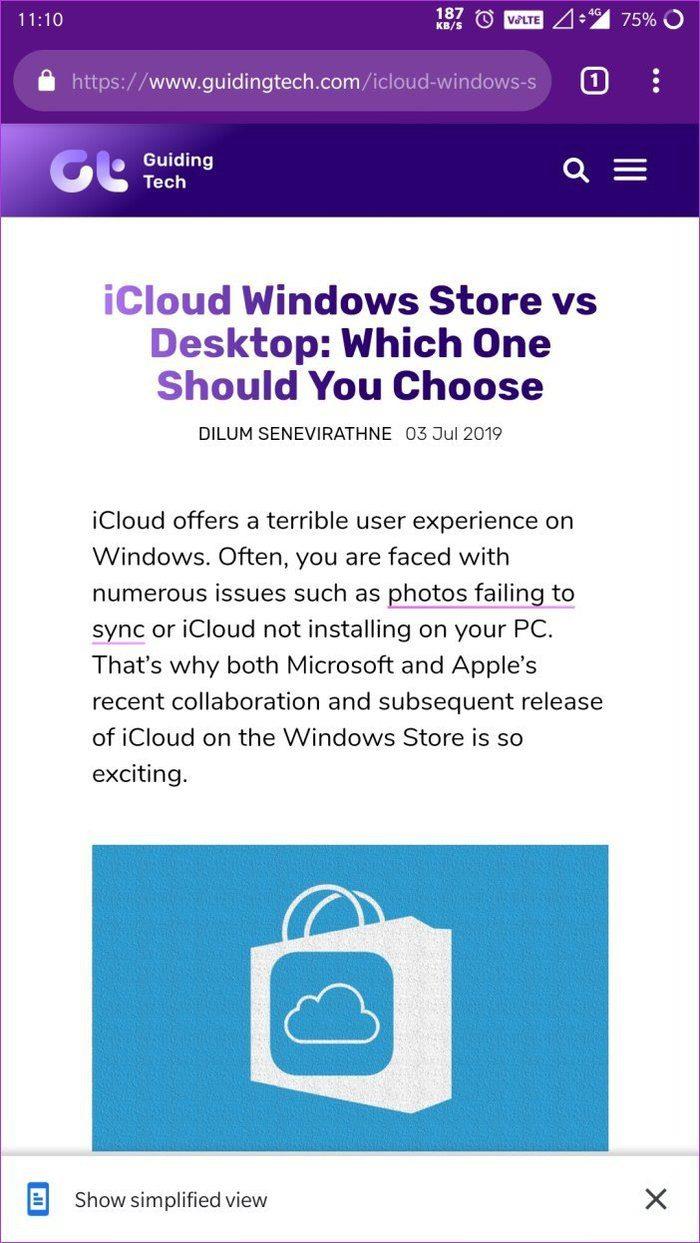
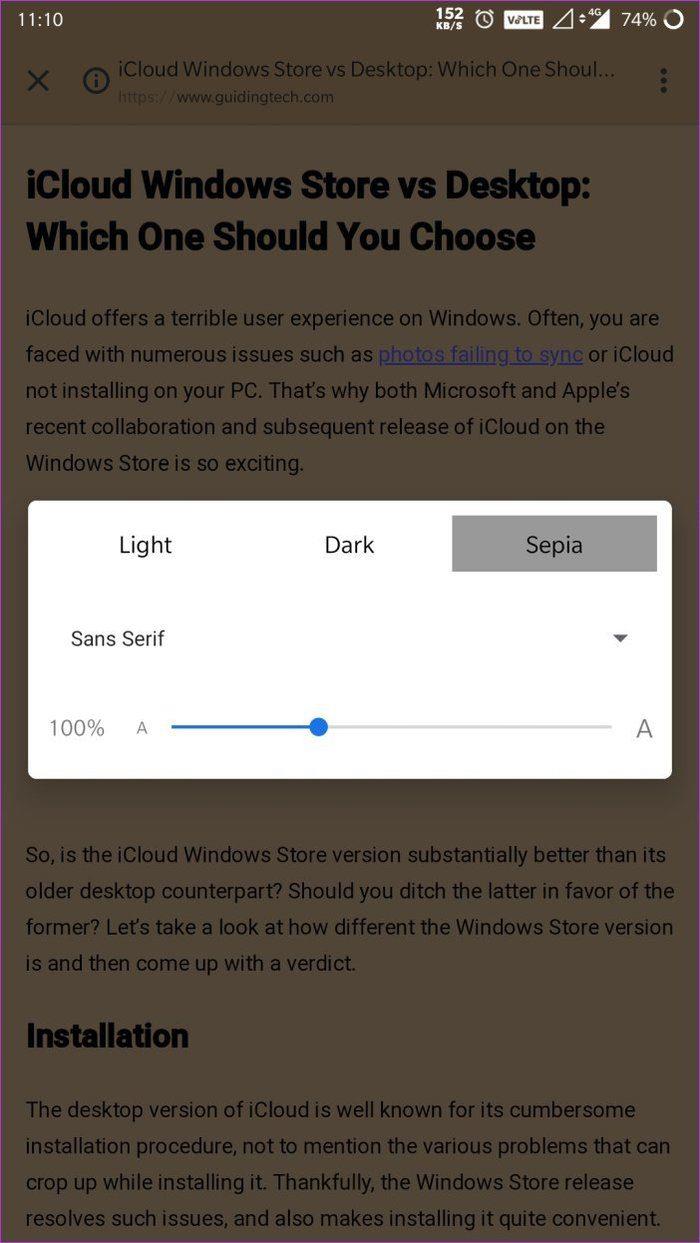
一旦您在受支持的網站上,您將可以選擇打開該頁面的簡化視圖,然後您可以在設置中調整外觀。
擴展
兩種瀏覽器之間最顯著的區別之一肯定是對Chrome 擴展的支持。令人驚訝的是,Chrome 不支持其擴展,而 Kiwi 瀏覽器則支持。
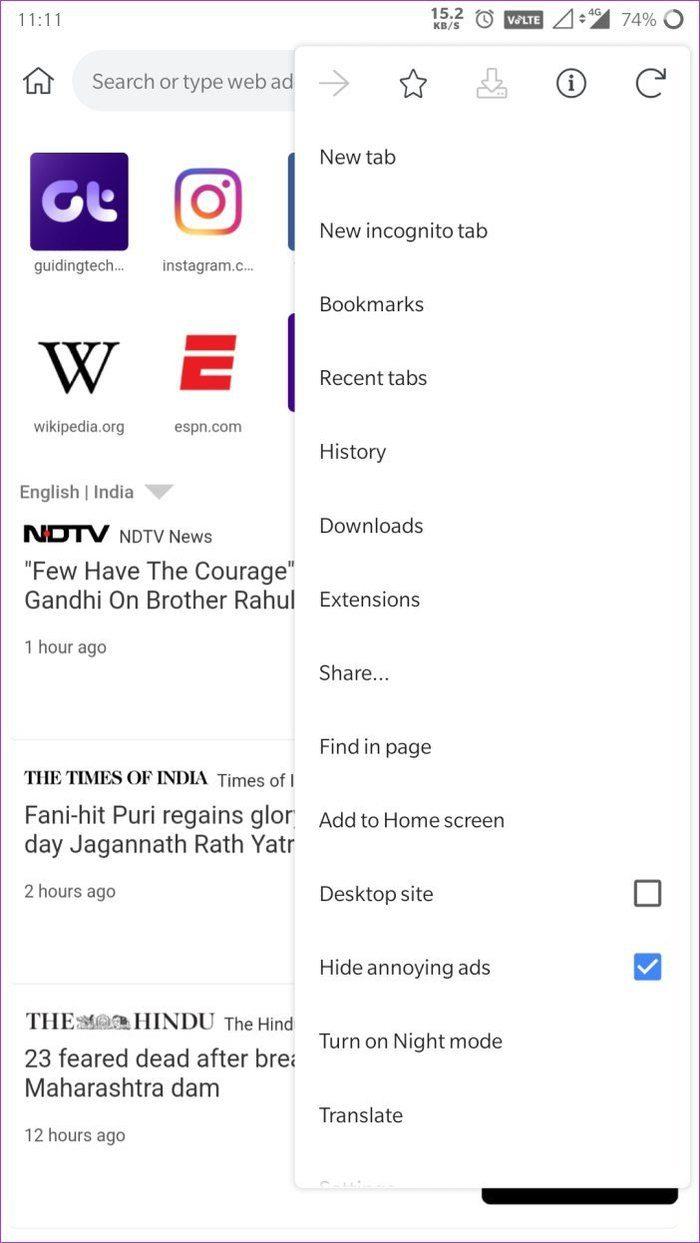
獼猴桃
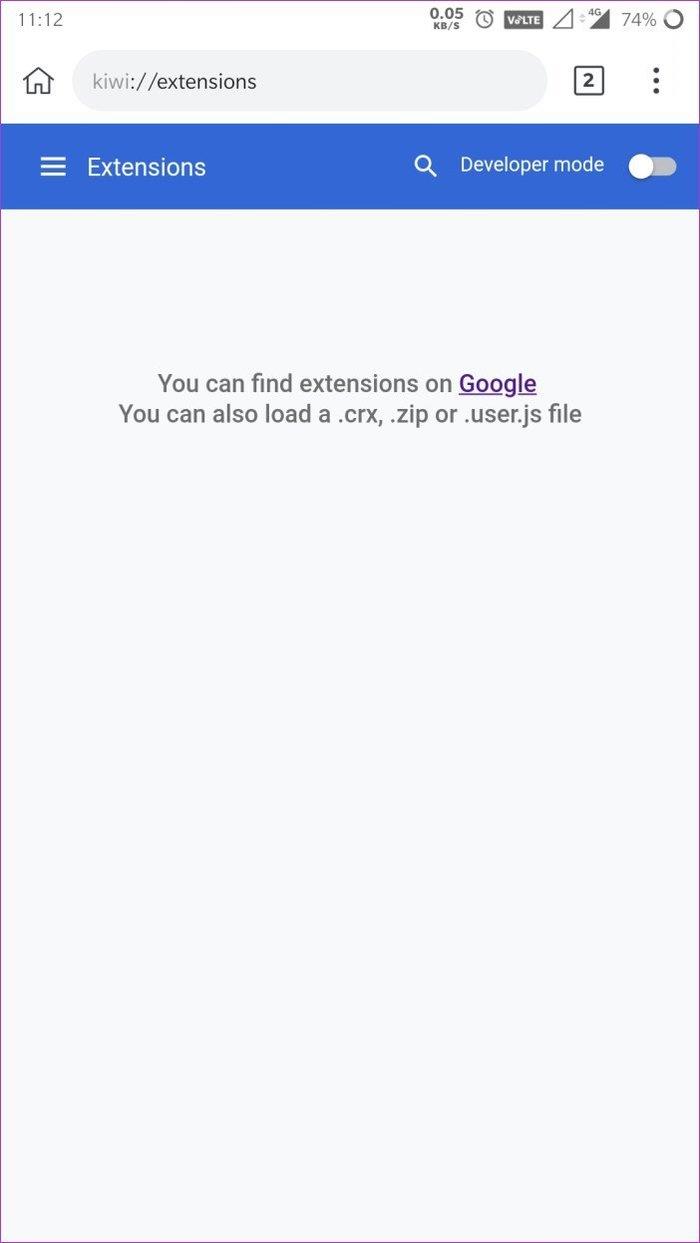
獼猴桃
在 Kiwi 上,您只需跳入菜單,選擇擴展選項,前往 Chrome 網上應用店並在手機上下載您喜歡的擴展。
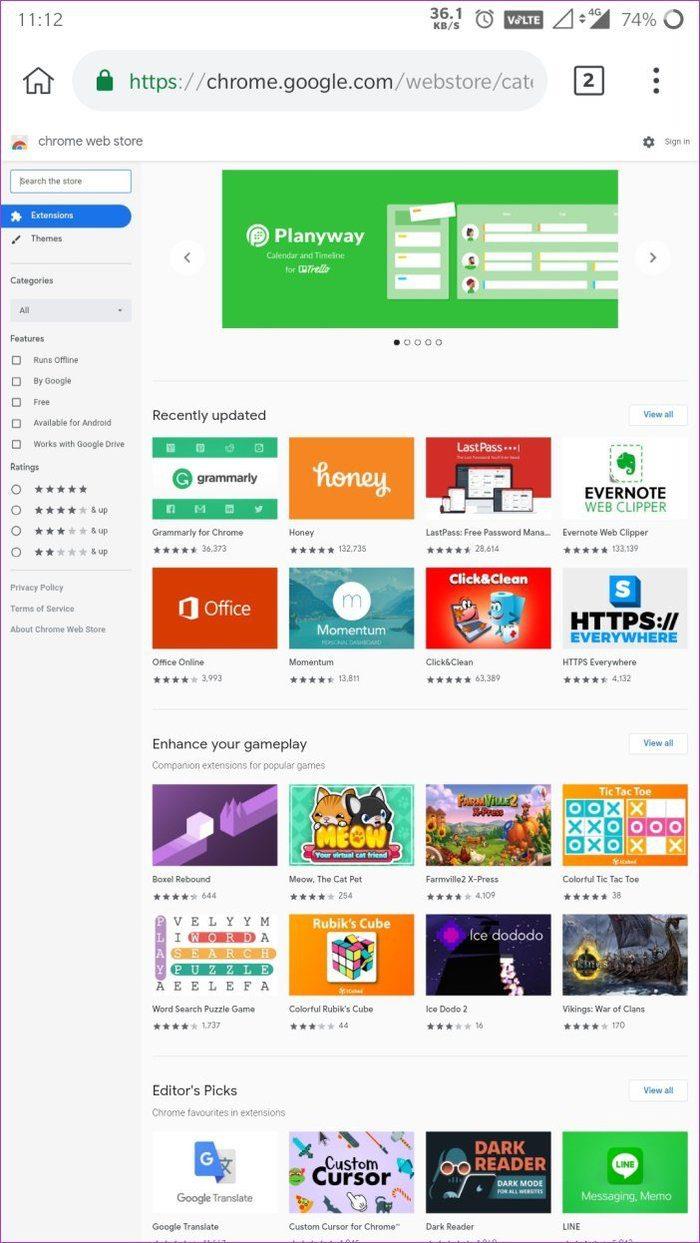
獼猴桃
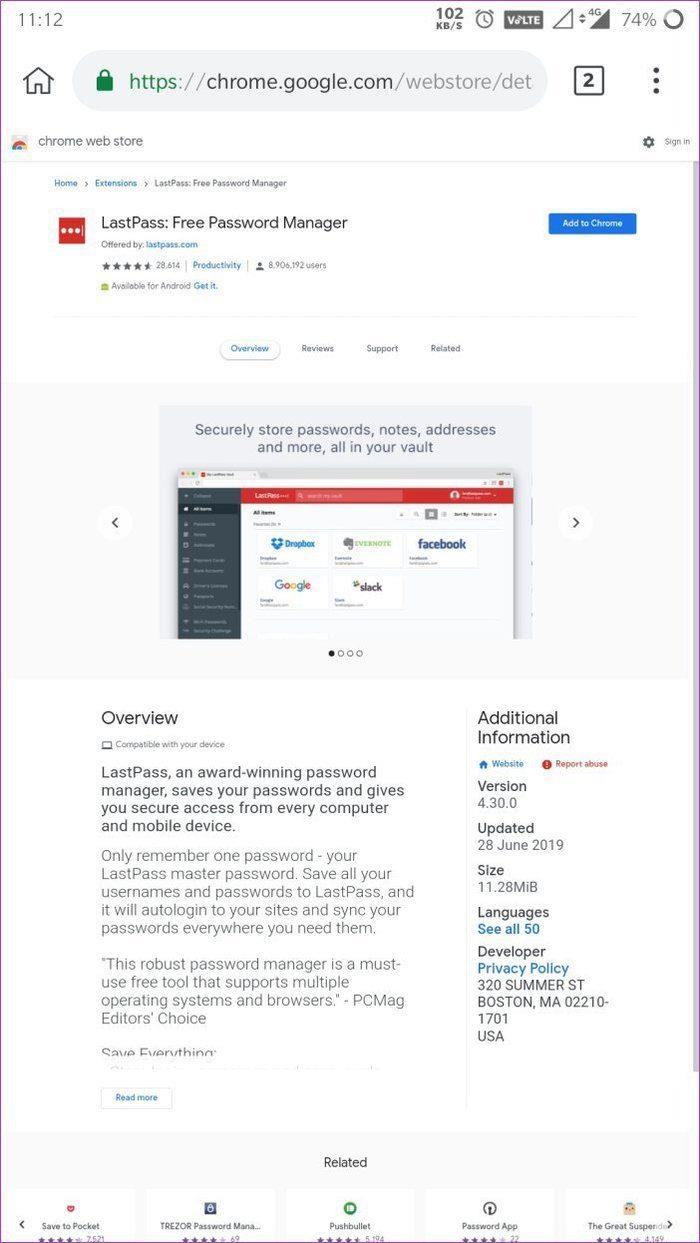
獼猴桃
缺乏擴展支持絕對是我更喜歡使用 Kiwi 而不是 Chrome 的最大原因之一,但我沒有。這背後是有原因的,但稍後會更多。
數據保護程序
現在,如果您的移動互聯網連接不提供無限數據,那麼您很自然地需要瀏覽器中的數據保存功能。這就是 Chrome 大獲全勝的地方。該瀏覽器帶有一個內置的數據保護程序,如果您的數據不足,您可以啟用它。
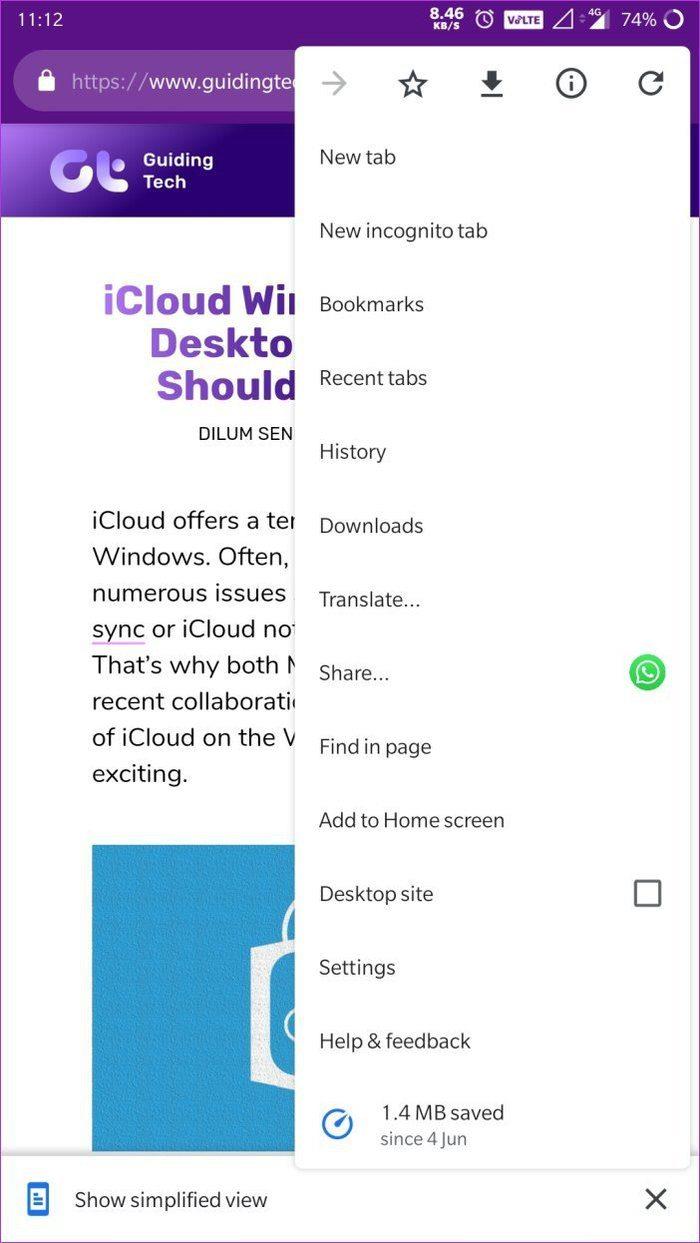
鉻合金
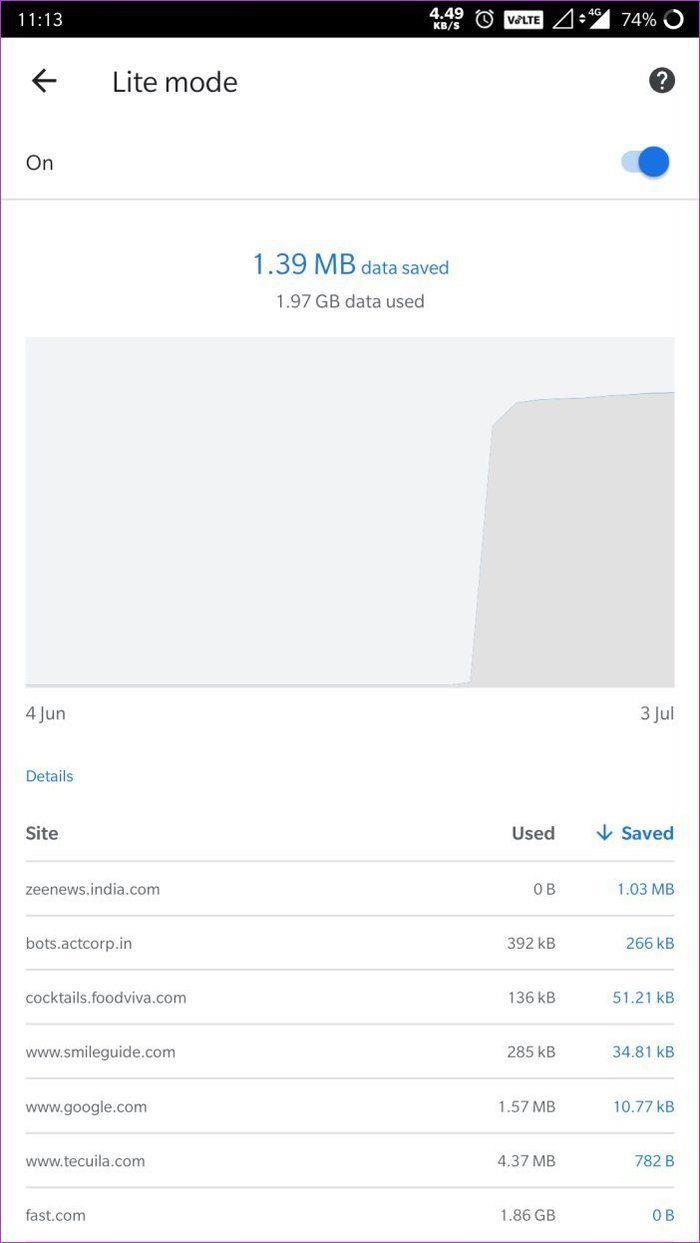
鉻合金
您需要做的就是打開菜單,前往設置,然後啟用精簡模式選項。然後 Chrome 將開始保存數據,您將能夠在 Lite 模式菜單中查看保存的數據的詳細信息。另一方面,Kiwi 沒有任何此類選項。
同步
現在來談談為什麼包括我在內的大多數人都會堅持使用 Chrome,無論其他瀏覽器提供多少功能——同步。您在 Google Chrome 上的所有數據都會在您的所有設備上同步,這意味著您只需登錄您的 Google 帳戶,即可在任何設備上訪問您的所有書籤、密碼等。
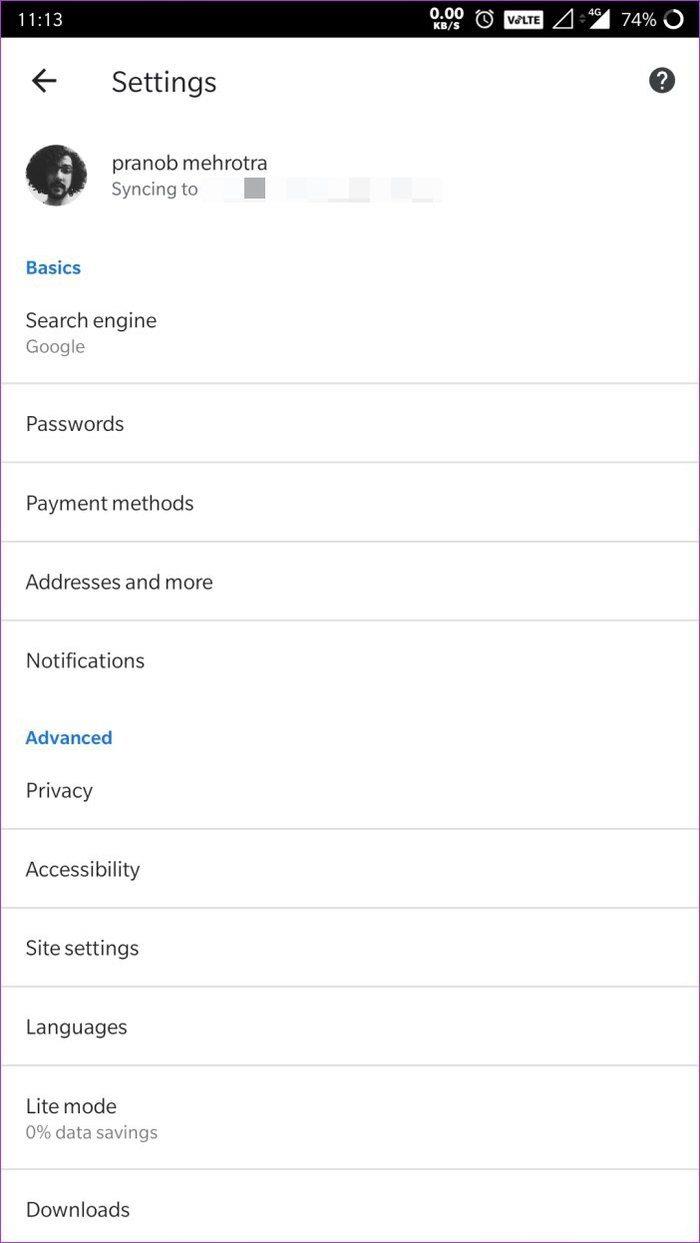
鉻合金
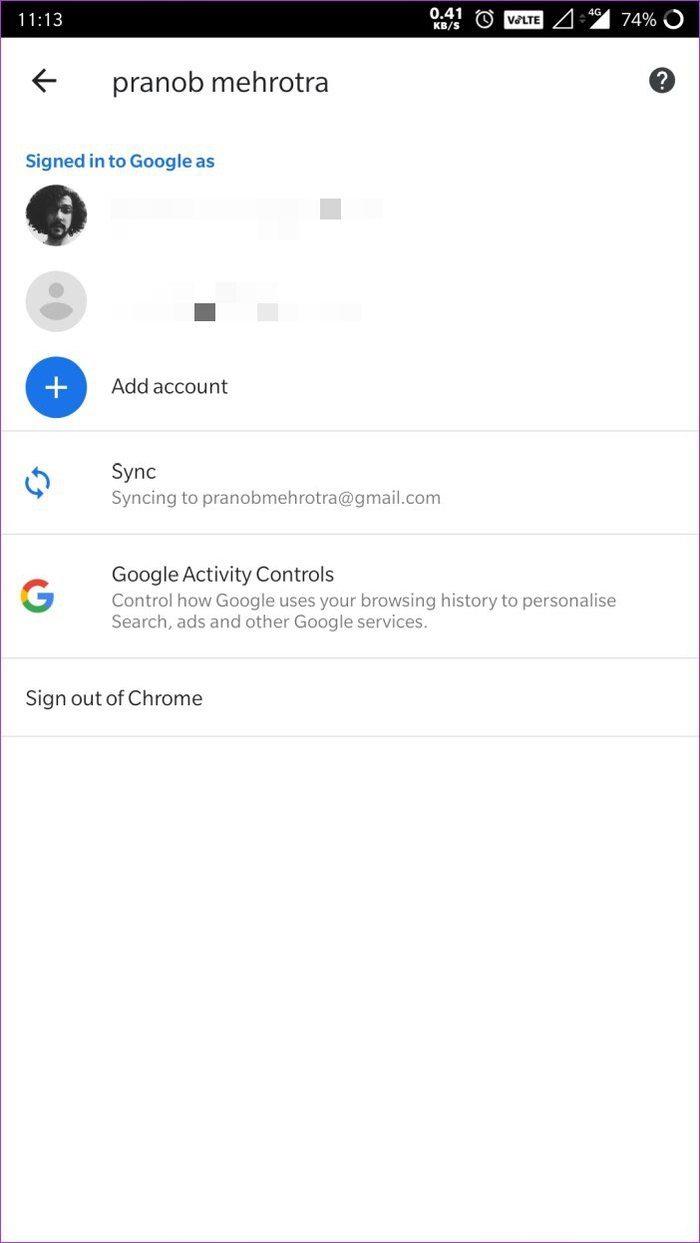
鉻合金
遺憾的是,Kiwi 瀏覽器不提供任何密碼或數據同步功能。這意味著如果您高度依賴谷歌生態系統來滿足您的互聯網瀏覽需求,那麼無論如何您都可能會堅持使用 Chrome。
廣告攔截器
雖然 Chrome 可能提供卓越的同步功能,但它不提供(並且將來可能永遠不會提供)的是內置的廣告攔截器。因此,如果您只是無法忍受網站上的廣告,那麼您將不會喜歡使用 Chrome。
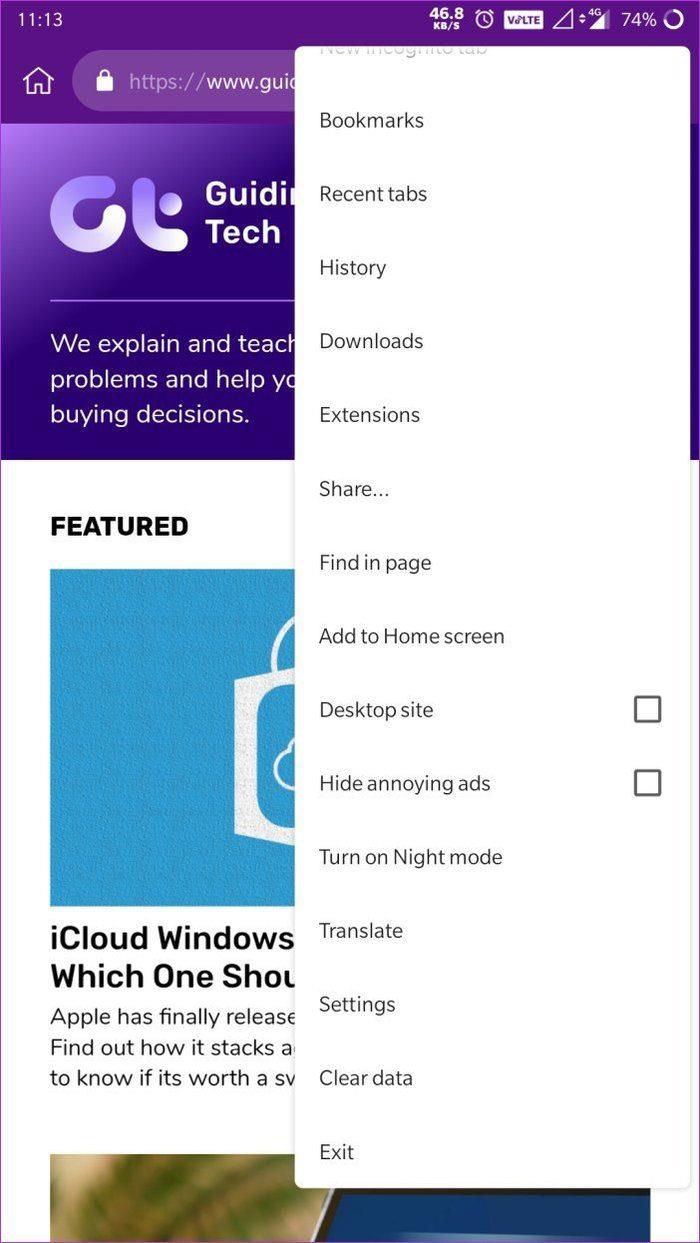
獼猴桃
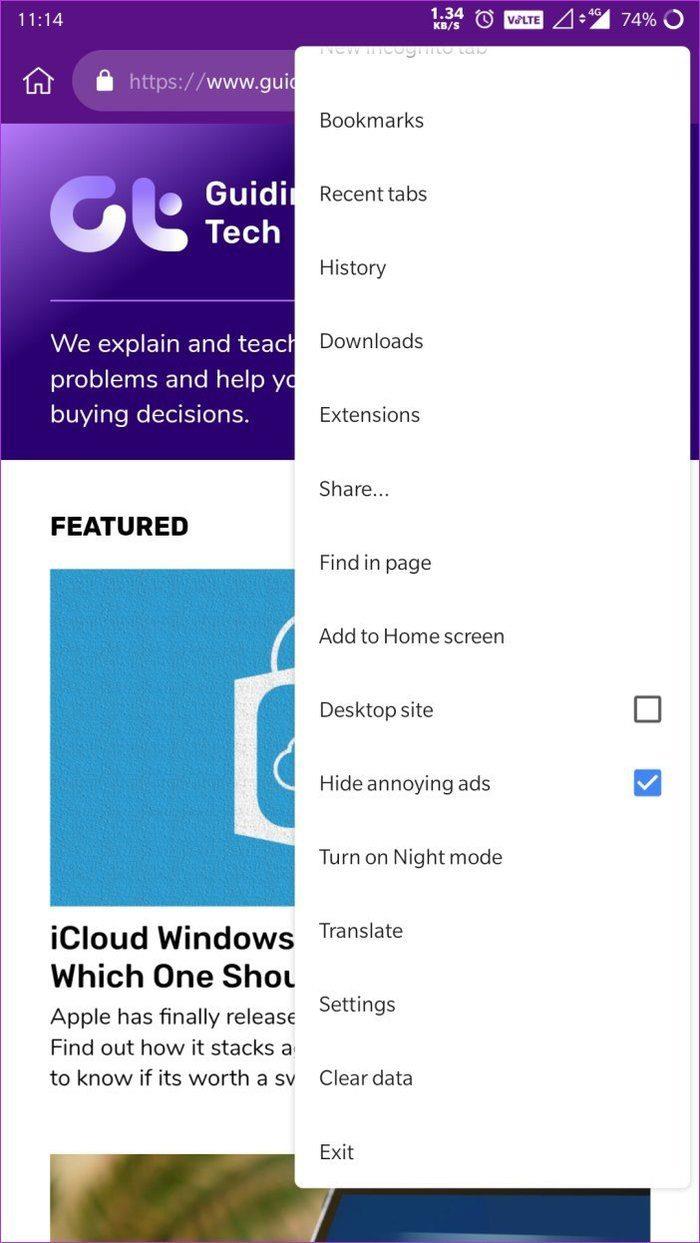
獼猴桃
這就是 Kiwi 瀏覽器大放異彩的地方,因為它從一開始就提供了一個非常強大的廣告攔截器。您可以在瀏覽器設置中啟用它或點擊菜單中的隱藏煩人的廣告選項。啟用後,Kiwi 將阻止來自所有網站的廣告,直到您關閉該設置。
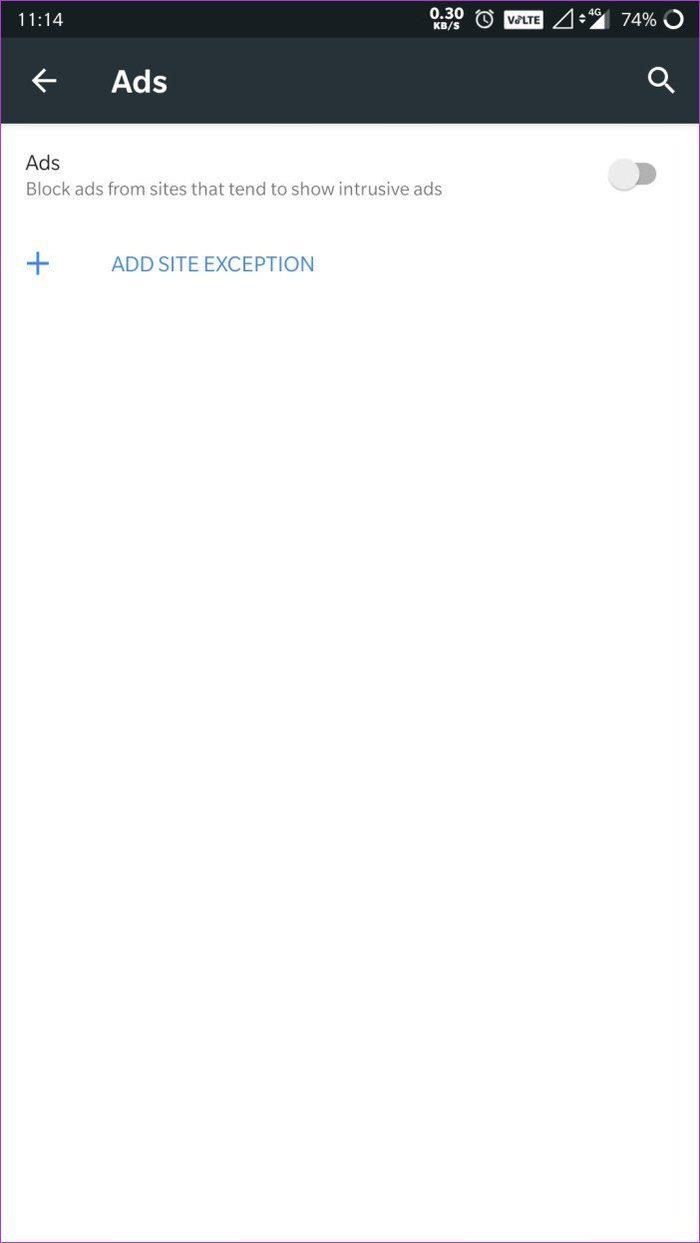
獼猴桃
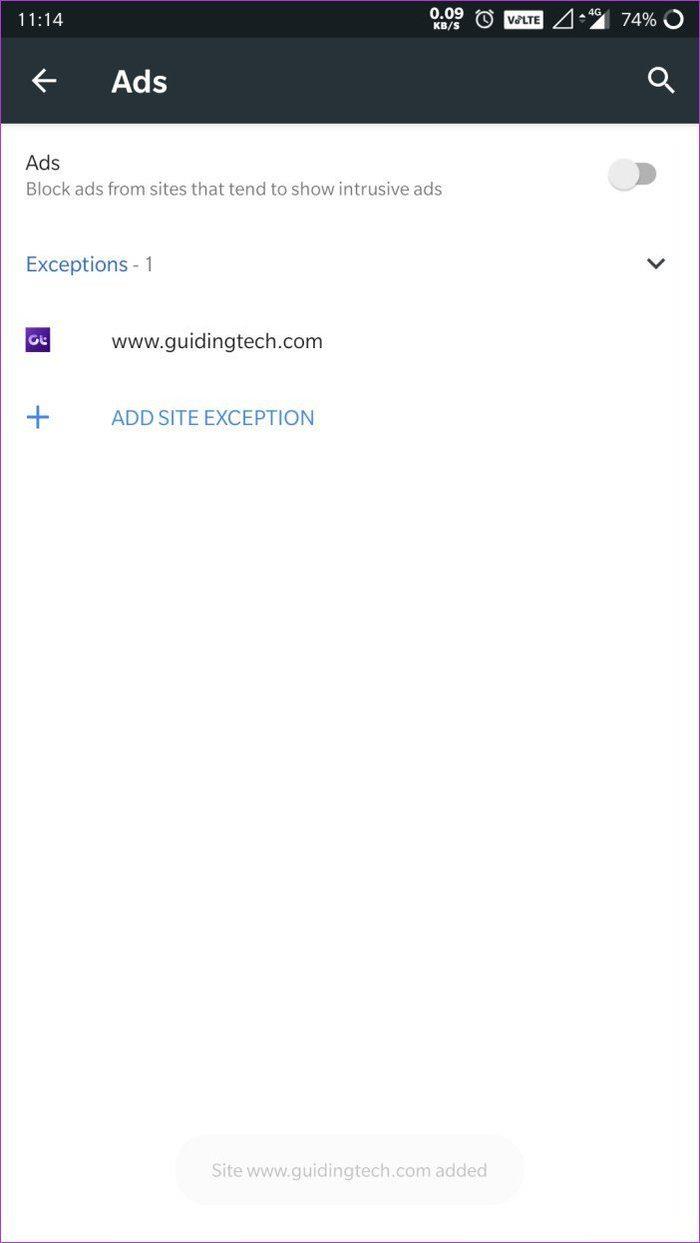
獼猴桃
Kiwi 廣告攔截器的另一個很酷的功能是它允許您添加例外。因此,如果您有想要支持的最喜歡的創作者,您絕對應該將他們的網站添加到例外列表中。畢竟,絕大多數提供免費信息的網站,包括我們的網站,都是有廣告支持的。
你會選擇哪一個?
那麼,既然您已經了解了這兩種瀏覽器所提供的所有內容,那麼您將選擇哪一種呢?您會選擇 Kiwi,它提供自定義、擴展支持和方便的廣告攔截器,還是堅持使用 Chrome 並充分利用其同步功能?請在下面的評論中告訴我們。
下一篇:如果 Kiwi 從未在運行中,而您更願意在手機上試用三星 Internet Beta 版瀏覽器,那麼您絕對應該查看下一篇文章,看看它與 Chrome 的對比情況如何。
曾經想提前安排一次重要的 FaceTime 通話嗎?利用這個內置的解決方法。
從電影壁紙到車禍檢測,您的 Pixel 手機在 6 月更新中獲得了一系列方便的新功能
想在三星 Galaxy Tablet S8/S7 上撥打電話嗎?以下是在三星 Galaxy Tab S8/S7 2022 上撥打電話的方法。
想在手機上下載Nothing Phone (1) 鈴聲嗎?這是下載所有Nothing Phone (1) 鈴聲的鏈接。
想在Nothing Phone (1) 上截屏嗎?在本文中,我們將討論在Nothing Phone(1)上截取屏幕截圖的所有方法。
以下是 2022 年在 iPhone 12、13、14 和更高型號上打開或關閉 5G 的方法。在最新款 iPhone 上打開 5G 網絡之前先了解一些事情
想要在 Galaxy S22 Ultra/S22 Plus 上截屏?讓我們討論一下在三星 Galaxy S22 Ultra 上截屏的方法。
在本文中,我們將討論如何在您擁有的任何手機上免費下載 476 ppi 和 470 ppi 壁紙的 iPhone 13 和 iPhone 13 Pro Max。
有多種方法可以打開或關閉 iPhone 13 上的手電筒。讓我們討論一下在 iPhone 13 中控製手電筒的方法。
你想信任 iPhone 上的應用程序嗎?在本文中,我們將討論如何信任 iPhone 上的應用程序並在您的設備上使用它。








